Como editar fotos em lote com o recurso de ações do Photoshop
A imagem digital revolucionou a fotografia. O Photoshop e o Lightroom permitem alcançar resultados que eram inimagináveis há alguns anos atrás. Mas não se trata mais do que você pode fazer com o computador para sua fotografia; também é sobre o que seu computador pode fazer em vez de você. Hoje, mostrarei como editar em lote as fotos com o Photoshop com a ajuda de Actions.
Por que essa técnica é útil
Enquanto o Lightroom é perfeito para um lote simpleseditar como exposição, contraste, balanço de branco etc., você não terá cobertura quando precisar de algo um pouco mais estilizado. É aí que entra o Photoshop. Se você precisa de um lote de imagens estilizadas para se ajustar à visão geral da empresa, esta é a solução perfeita.

Tudo o que você precisa fazer é aplicar as edições a uma foto e deixar o Photoshop repetir as mesmas etapas para o resto.
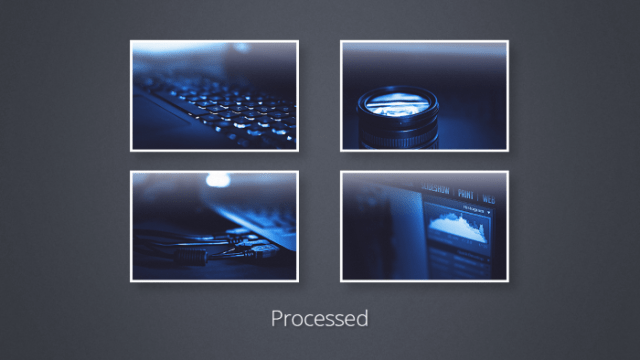
Etapa 1: Preparando suas fotos
Certifique-se de ter todas as suas fotos prontas e salvas na mesma pasta.
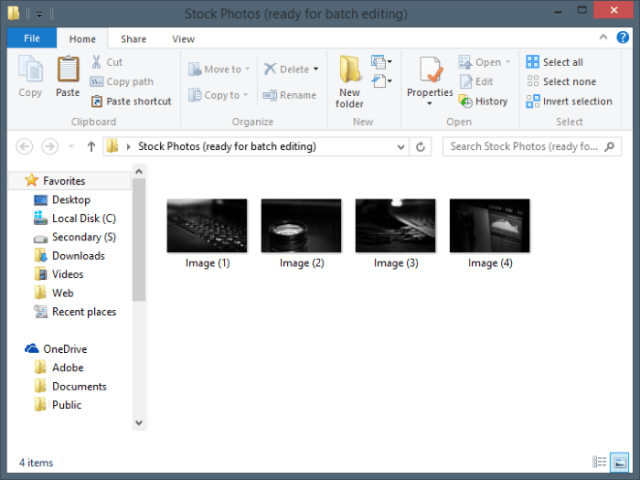
Etapa 2: registrando sua ação
Comece abrindo sua foto.
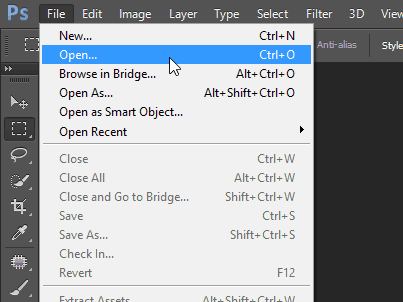
Em seguida, navegue até o painel de ações. Deve parecer um grande botão de reprodução. Se você não conseguir vê-lo, poderá ativá-lo no menu do Windows no Photoshop.
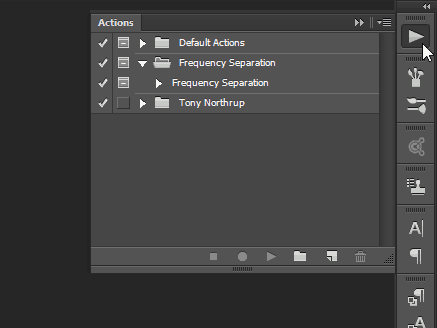
Crie um novo conjunto para sua ação (ou pasta, como a maioria das pessoas chama) para manter as coisas boas e arrumadas.
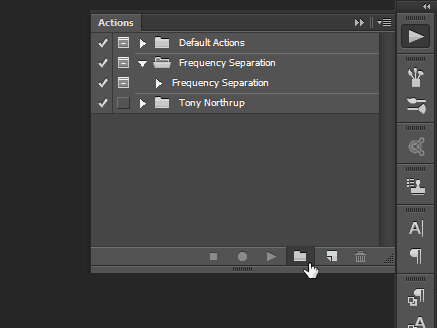
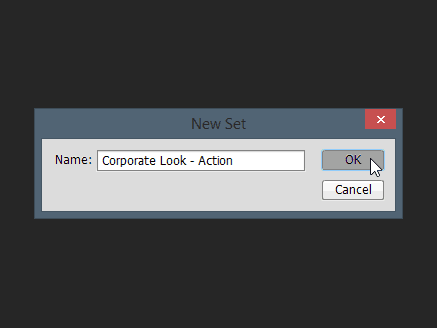
Em seguida, crie sua ação com o botão pequenoque se parece com o ícone "Nova camada". Dê um nome adequado, opcionalmente, atribua uma tecla de função e cor. Uma vez feito, pressione “Record” para começar a criar a ação.
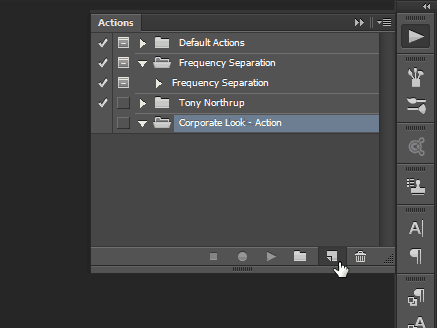
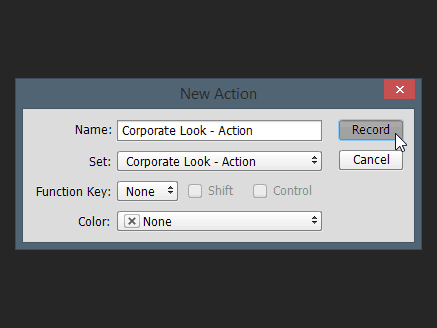
A partir de agora, tudo o que você fizer será aplicadopara a imagem. Todos os comandos, incluindo salvar e abrir, serão gravados e armazenados como parte da ação. Aqui está um rápido vídeo das alterações que cometi:
Aqui está um rápido vídeo das alterações que cometi:
Lembre-se de voltar ao painel de ação e pressione o botão "Stop" quando estiver pronto.
Etapa 3: Usando a ação para editar em lote suas fotos
Depois de criar sua ação, você pode imediatamente utilizá-la. Comece selecionando Arquivo> Automatizar> Lote.
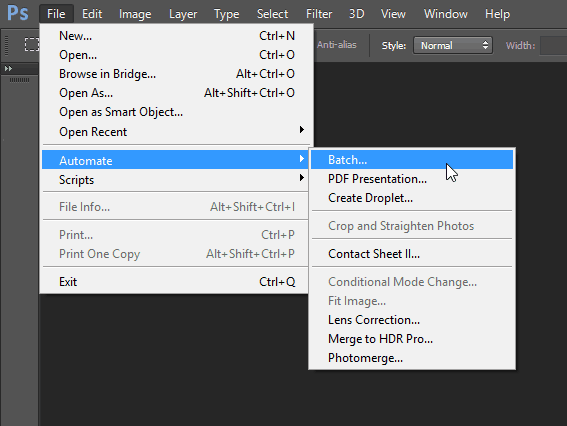
Uma vez na caixa de diálogo Edição em lote, escolha as configurações apropriadas para você. Como minhas etapas Salvar e Fechar fizeram parte da ação, eu basicamente tive que escolher minha pasta e pressionar OK.
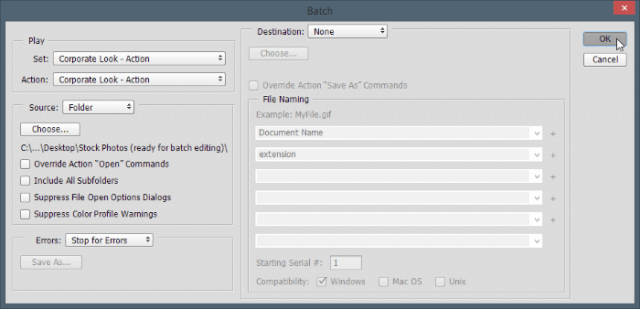
Depois de fazer isso, o Photoshop fornecerá uma breveexperiência epiléptica, e você perceberá repentinamente que, não importa a rapidez com que se torne um programa de software, o computador sempre será mais rápido que você. Todas as etapas desejadas serão executadas em cada imagem em um piscar de olhos.
Mas ei - olhe pelo lado positivo - seus clientesnão faço ideia se foi você quem fez todo esse trabalho ou se o Photoshop fez isso por você! Maneira agradável e fácil de acelerar drasticamente o seu fluxo de trabalho. E aqui estão as imagens finais:
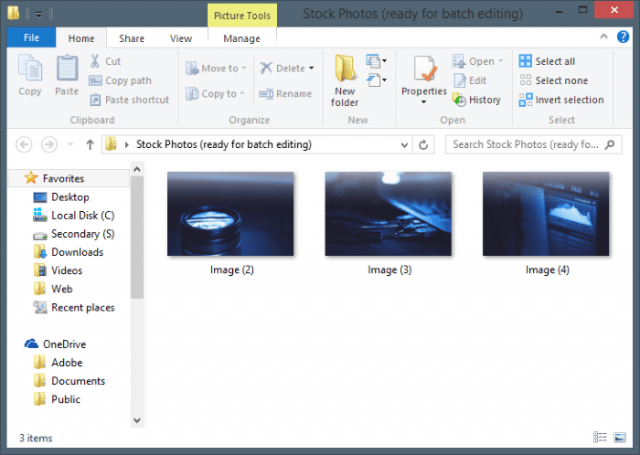
Enquanto eu usei apenas três imagens para este exemplo,você pode usar esse processo para permitir que o Photoshop edite em lote milhares, até milhões de fotos, se você quiser (supondo que você tenha muitas em primeiro lugar). Além do exemplo que mostrei, isso também funcionará para afiar, redimensionar, girar e muito mais em lotes.










Deixe um comentário